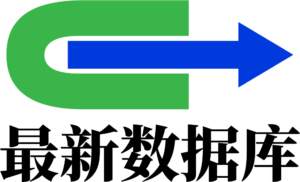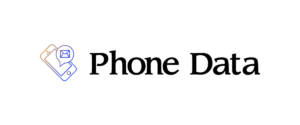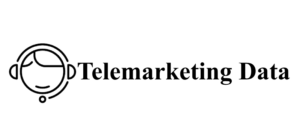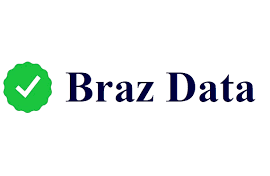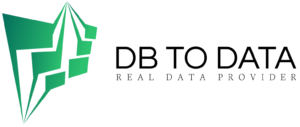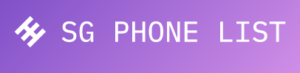如何将 iPhone 镜像到 Roku [3 种最快的技术]
Roku TV 还可以对 iPhone 进行屏幕投射。此技术允许您与电视共享 iPhone 屏幕。您可以在电视上的更大屏幕上看到 iPhone 屏幕活动。
这篇文章准备了 3 种最快的方法来了解如何将 iPhone 镜像到 Roku TV。您可以通过滚动下面了解它们。
FoneLab手机镜子
FoneLab手机镜子
使用 FoneLab Phone Mirror,您可以将 iPhone 或 Android 有效地镜像到计算机。
允许您将 iPhone 或 Android 屏幕镜像到 PC。
通过 Wi-Fi、二维码、PIN 码或 USB 电缆 WhatsApp数据 连接来连接您的设备。
轻松截取屏幕截图并记录屏幕活动。
免费下载 了解更多
指导
指南清单
第 1 部分. 如何使用内置工具将 iPhone 镜像到 Roku TV
第 2 部分:如何使用 HDMI 适配器将 iPhone 镜像到 Roku 电视
第 3 部分:如何使用应用程序将 iPhone 镜像到 Roku TV
第 4 部分:额外提示:如何将 iPhone 镜像到 PC
第 5 部分. 有关如何将 iPhone 镜 邮件类型找到发送电子邮件的最 像到 Roku TV 的常见问题解答
第 1 部分. 如何使用内置工具将 iPhone 镜像到 Roku TV
iPhone 具有内置镜像功能,可帮助您了解如何将 iPhone 镜像到 Roku。上述功能会在您的 iPhone 上自动激活。使用它的唯一要求是将电视和 iPhone 连接到同一 Wi-Fi 网络或其他互联网连接。请参阅下面如何使用它。
步骤1打开您的 iPhone 和 Roku TV。将它们连接到同一 Wi-Fi 或其他互联网连接。然后,向下滑动 iPhone 屏幕顶部以访问“控制中心”部分。请找到“镜像”按钮,并在看到它时点击它。
步骤2iPhone 已扫描的设备列表将显示在屏幕上。然后从列表中选择Roku TV名称。 iPhone 屏幕上将会出现一个代码。请在您的 Roku TV 上输入它,以使 iPhone 和计算机兼容。
选择 roku 电视名称
第 2 部分:如何使用 HDMI 适配器将 iPhone 镜像到 Roku 电视
学习如何在没有 Wi-Fi 的情况下将 iPhone 镜像到 Roku 怎么样?您可以改用 HDMI 适配器。如果您知道如何操作 Roku TV HDMI 端口,那么这项技术就很简单。端口的错误输入可能会导致一些技术错误。此方法的好处是您的电视或 iPhone 不需要互联网连接。可以使用 HMDI 连接对它们进行镜像。请按照下面的详细说明查看如何操作。
步骤1立即获取 HDMI 适配器并将其插入您的 iPhone 闪电端口。确保其连接紧密。然后使用 HDMI 端口将电缆插入 Roku TV。稍后,等待 2 个设备处理该方法。
获取 HDMI 适配器
步骤2转至 Roku TV 设置并将输入源更改为 HDMI。之后,您的电视就可以处理屏幕镜像过程。您现在可以在 Roku TV 屏幕上查看 iPhone 屏幕。完成此操作后,您可以安全地从 2 台设备上取下 HDMI 适配器并安全存放。在这种情况下,您可以再次使用它。
FoneLab手机镜子
FoneLab手机镜子
使用 FoneLab Phone Mirror,您可以将 iPhone 或 Android 有效地镜像到计算机。
允许您将 iPhone 或 Android 屏幕镜像到 PC。
通过 Wi-Fi、二维码、PIN 码或 USB 电缆连接来连接您的设备。
轻松截取屏幕截图并记录屏幕活动。
免费下载 了解更多
第 3 部分:如何使用应用程序将 iPhone 镜像到 Roku TV
前面的方法确实有用。要添加更多将 iPhone 镜像到 Roku TV 的方法,您可以使用 DoCast:屏幕镜像和 Cast。它是一款专为 iPhone 到 Roku 和 Fire TV 的屏幕镜像而构建的应用程序。上述电视品牌是最常用的。该应用程序还允许您将不同类型的数据从 iPhone 传输到电视。它包括照片、视频、音乐等等。
此外,它还允许您从 Roku TV 高品质地观看 iPhone 屏幕。您想使用该工具吗?请按照以下步骤操作。
步骤1前往 iPhone 应用商店。然后使用主界面顶 买房b 部的搜索按钮。请搜索 DoCast:屏幕镜像和投射应用程序。然后安装该应用程序并将其下载到您的 iPhone 上。稍后,选择主屏幕上的“打开”按钮以在 iPhone 上将其打开。